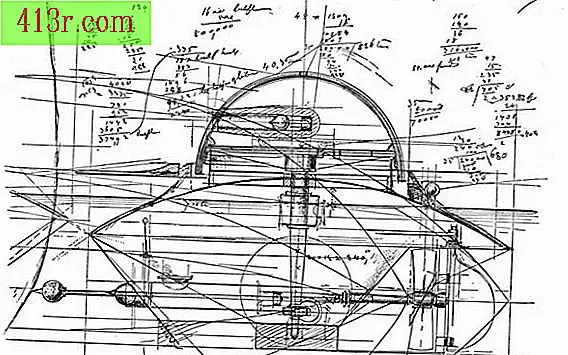Как да намалите размера на аудиофайла
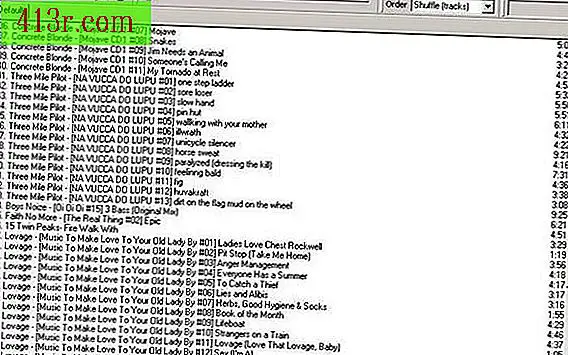
С новите аванси, направени в аудио технологията, която позволява на потребителите да компресират и съхраняват данни, аудио и аудио файлове вече могат лесно да бъдат компресирани, за да бъдат съхранявани просто или предавани онлайн. С няколко прости и безплатни програми, достъпни за изтегляне онлайн, можете да преоразмерите своите звукови файлове от собствения си компютър у дома.
Определете нуждите си от компресия. Ако имате нужда от бърз файл и не се притеснявайте, че губите малко качество на звука, трябва да използвате LAME MP3 кодека, който можете да изтеглите безплатно в мрежата. Ако искате да получите малко по-голям файл с по-високо качество на звука, имате нужда от MP4 кодек като в Nero. В допълнение, 3ivx разработва безплатен MP4 кодек, който е достъпен за изтегляне онлайн.
Изтеглете и запазете новия си кодек за компресиране на аудио файлове в папка с файлове, която лесно можете да осъществите, тъй като ще ви трябва по-късно.
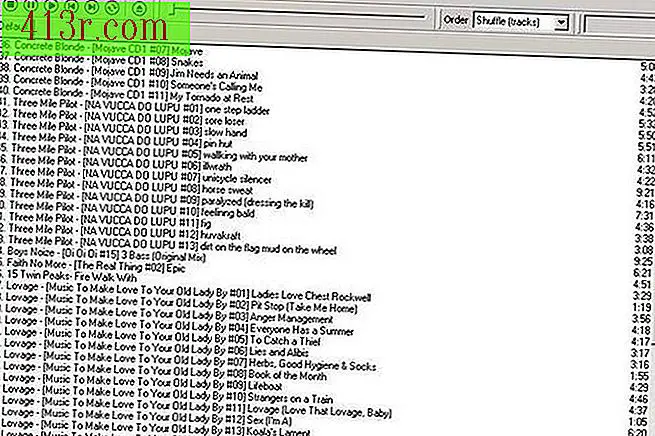 спасяване
спасяване Намерете аудио файловете, които искате да компресирате. Качете звуковия файл в плейлиста си Foobar 2000. В най-новите версии на тази програма можете просто да плъзнете и пуснете файловете от папката си в плейлиста. Ако сте направили това правилно, ще видите списък в главния прозорец на приложението Foobar 2000.
С помощта на показалеца си изберете песните, които сте заредили в менюто за плейлисти, като ги маркирате. Можете да маркирате поредица от файлове, като изберете и преместите в прозореца на списъка за изпълнение.
Когато песните, които искате да конвертирате, са избрани успешно с помощта на показалеца, изберете опцията "Преобразуване в ...", като кликнете с десния бутон върху избраните файлове и откриете тази опция в падащото меню. В този момент трябва да видите изскачащ прозорец, който ще ви попита за вида, на който искате да конвертирате файловете.
В изскачащия прозорец изберете опцията за аудио кодиране, която сте решили, че е най-подходяща за вашата ситуация. Изборът на MP3 ще доведе до по-малък и по-нискокачествен файл, а опцията MP4 ще ви предостави по-голям файл с по-добро качество на звука. След това трябва да видите прозорец, който ще ви попита местоположението на файла * .exe, който сте изтеглили като аудио кодек. Намерете файла с помощта на функцията "Изследване" и натиснете "OK". Foobar ще започне компресирането и прекодирането на вашите файлове, което ще доведе до по-малки и компресирани звукови файлове.
съвет
Ако трябва да се отървете от оригиналните аудио файлове след като ги кодирате, проверете качеството на рекодираните файлове, преди да изхвърлите оригиналите. Вижте раздела Ресурси в долната част на тази статия за по-подробна информация за различните типове файлове, налични за компресиране на аудио.
предупреждения
Ако вашият аудио файл е в MP3 формат, много вероятно е той да е вече компресиран във файла с данни, колкото е възможно по-малък, без да се нарушава сериозно информацията. Няма положителни последици след прекодирането на MP3 и MP4 файлове, а кодирането между тези два формата може да доведе до значителна загуба на аудио качество.